Como configurar o Outlook 2003 / 2007 / 2010 / 2013, para confirmar leitura de todos os e-mails enviados.

Microsoft Office
Para solicitar confirmações de entrega no Microsoft Office Outlook 2003, execute as etapas abaixo:
01 – No menu Ferramentas , clique em Opções;
02 – Na guia Preferências , clique em Opções de Email e, em seguida, clique em Opções de Controle;
03 – Em para todas as mensagens enviadas, solicitar, clique para selecionar a caixa de seleção de confirmação de entrega e, em seguida, clique em OK.
Para solicitar confirmações de entrega no Microsoft Office Outlook 2007:
OBS: Notem que é a mesma coisa do Outlook 2003.
01 – Para habilitar e/ou desabilitar a confirmação de leitura e entrega no Outlook 2007, basta seguir os seguintes passos:
Clica em Ferramentas > Opções:
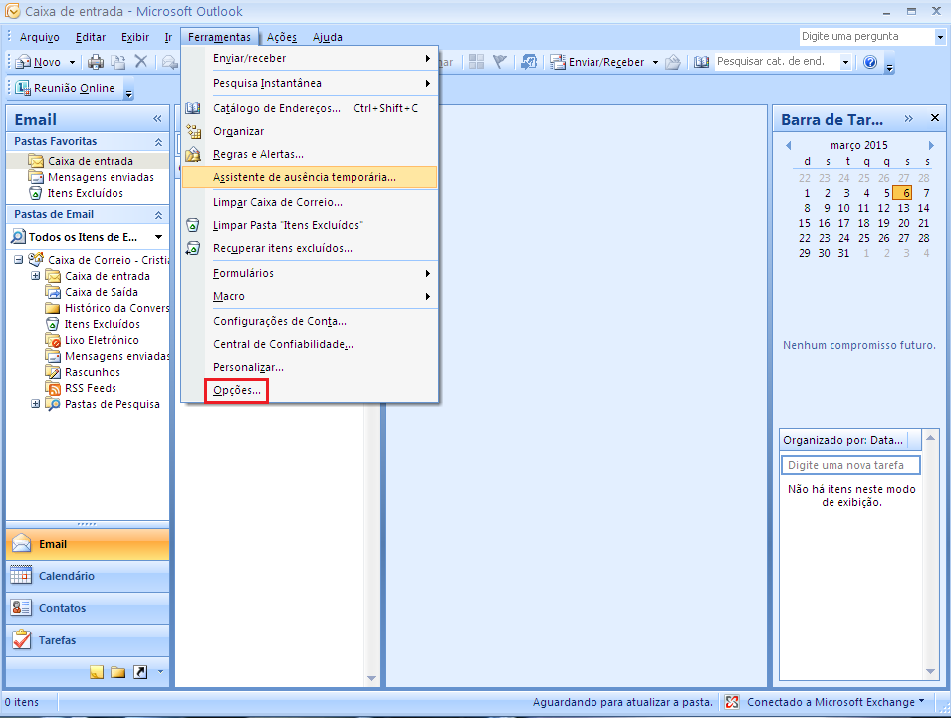
02 – Irá abrir a guia preferências, em seguida clique no botão Opções de Email;
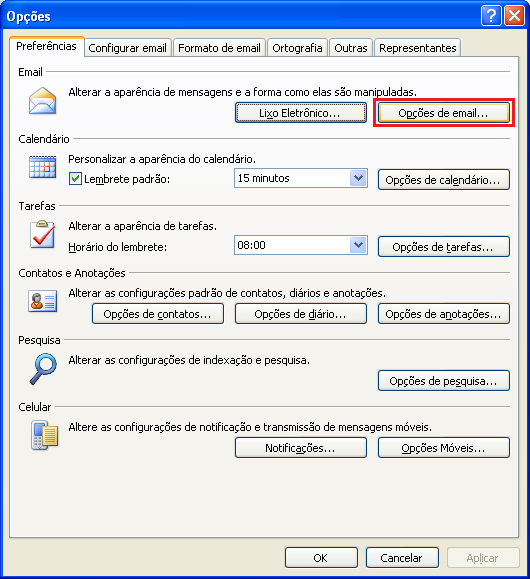
03 – Clique no botão Opções de Controle;
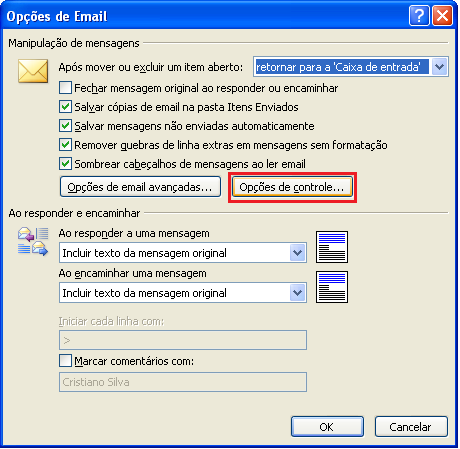
04 – Irá abrir o local onde é possível habilitar a confirmação de leitura ou confirmação de entrega, marque a sua opção desejada e clique em Ok;
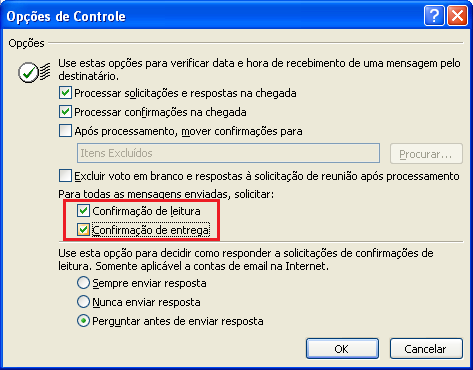
A configuração está completa para todas as mensagens enviadas. O Outlook 2007 solicitará a confirmação. Caso desmarque as opções, não será solicitado a confirmação de leitura ou entrega.
Para solicitar confirmações de entrega no Microsoft Office Outlook 2010 e 2013 e os Demais, execute as etapas abaixo:
OBS: Nas 2 versões a configuração é a mesma.
1 – Clica em arquivo, depois opções como na imagem.
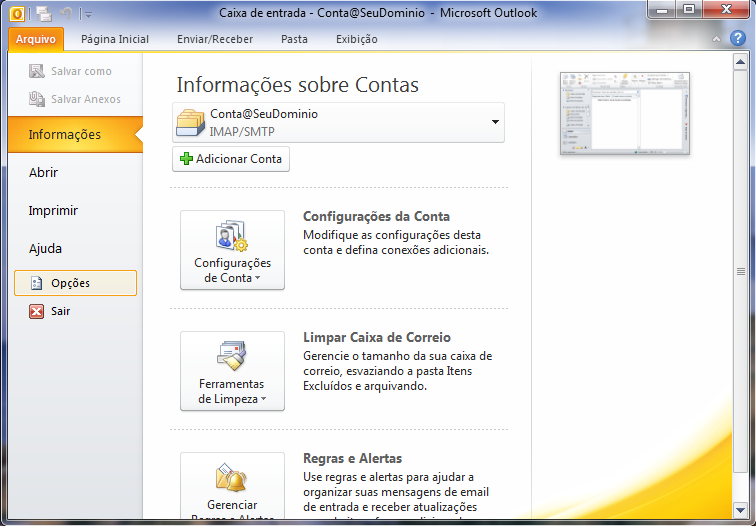
2 – Clica na opção Email e procura a opções em destaque na imagem abaixo.
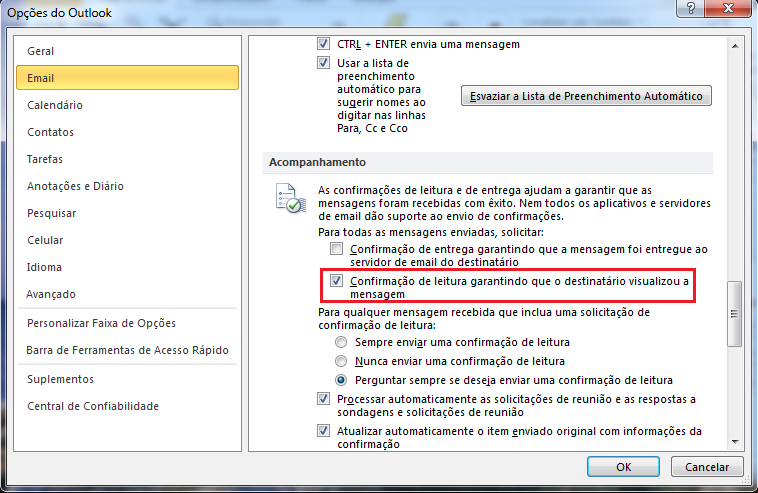
A configuração está completa para todas as mensagens enviadas. O Outlook 2010 / 2013 solicitarão a confirmação. Caso desmarque as opções, não será solicitado a confirmação de leitura ou entrega.
